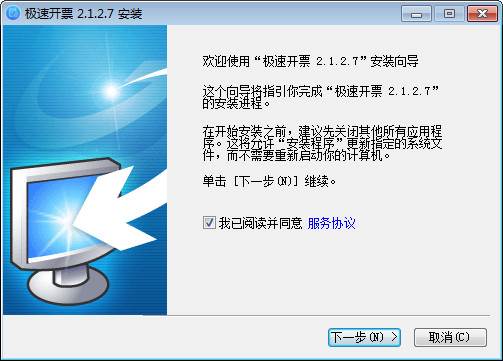极速开票安装教程与使用方法
时间:2020-07-23 15:44:02 作者:无名 浏览量:47
在我们的正常工作中,总是需要打印票据,这就需要使用票据打印软件。不同公司在互联网上开发的免费票据打印软件有多种版本,具有不同的功能和界面。还有一些软件都是收费的,但是如何选择功能全面、价格合理的票据打印软件呢?今天就给大家来推荐一款好用的票据打印软件,一起来详细了解一下吧!
软件介绍
极速开票是一种可以帮助用户快速处理和打印发票的工具,当您需要同时处理不同的商品发票或税务发票时,您可以下载该软件来扫描发票信息,并支持手工输入和自动获取发票信息。您可以直接设计一个企业在软件上打印发票的二维码信息,这样您就可以通过扫描快速填写公司名称或商品信息。它有效地节省了人工输入发票信息的时间,并且可以直接识别商品编码,识别率非常高!

极速开票图一
软件功能
1.极速开票可以自动、智能地获取税收分类代码,提高信息输入的效率
2.支持发票分配操作,您可以自动将打印好的发票输入到指定的管理中心进行保存
3.支持发票查询:您可以输入自己的发票代码和名称,在数据库中查看
4.发票修改:如果您输入的信息有误,可以在打印前修改发票
5.代码检测:快速开票支持自动分析所有代码、名称、附件和其他信息
6.搜索框用于过滤和查询所需的商品信息,方便您对有问题的税务分类编码进行整理和修改
安装教程
1.在本站找到极速开票的安装包,下载完成后对安装包进行解压,双击exe文件打开,正式进行入软件安装页面。
2.软件安装用户许可,需要我们大致浏览一下,阅读完成后点击【我已阅读•••】,点击【下一步】继续安装。
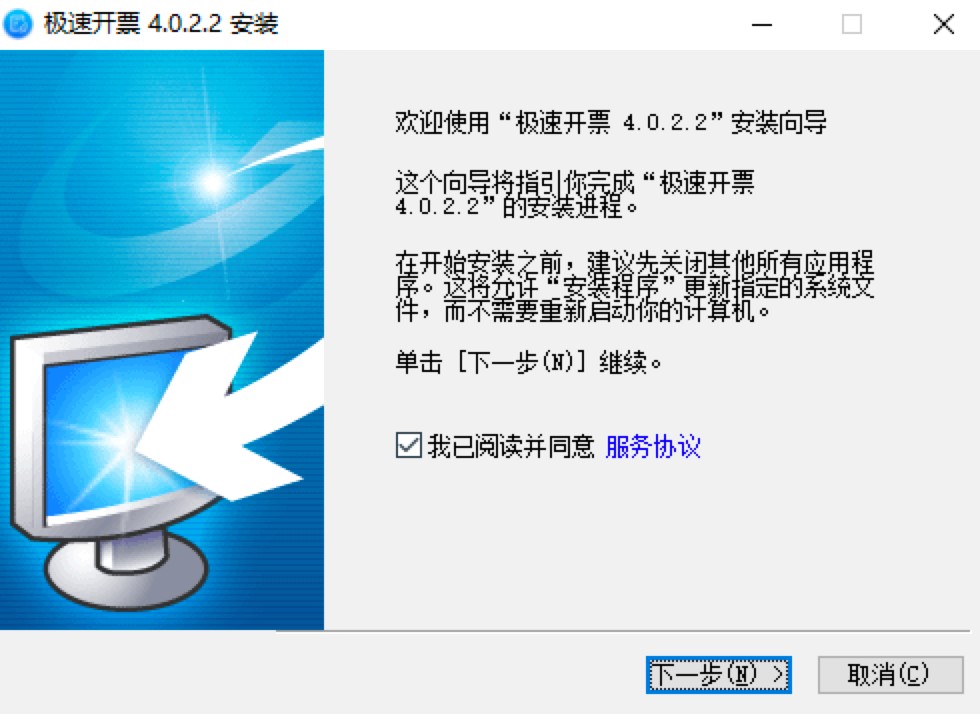
极速开票图二
3.接下来需要选择软件的安装位置,我们推荐自定义安装,点击【浏览】选择安装文件夹的位置,不安装在C盘即可。
4.在对各项安装程序设置完成之后,再次确认之后,点击【安装】,接下来等待软件安装完成即可。
5.等待软件的安装完成后,将【运行 极速开票】选项进行勾选,点击【完成】即可退出软件安装程序。
使用方法
1.打开下载好的极速开票软件,我们需要直接建立一个企业的二维码,通过扫描快速获取票据信息,只需点击扫描即可立即出票。
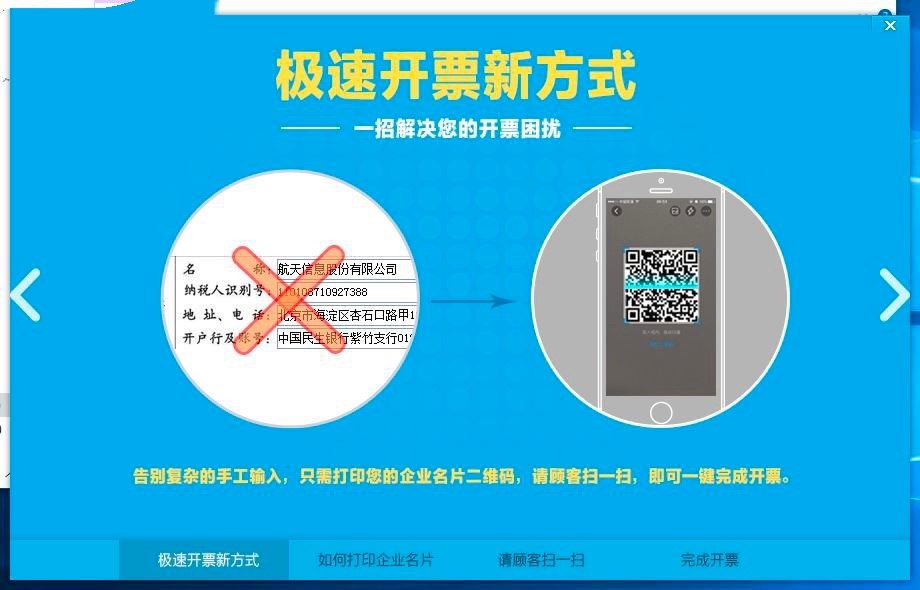
极速开票图三
2.打印您的业务二维码,点击查看我的名片并下载设计好的二维码,只需点击打印按钮即可完成。
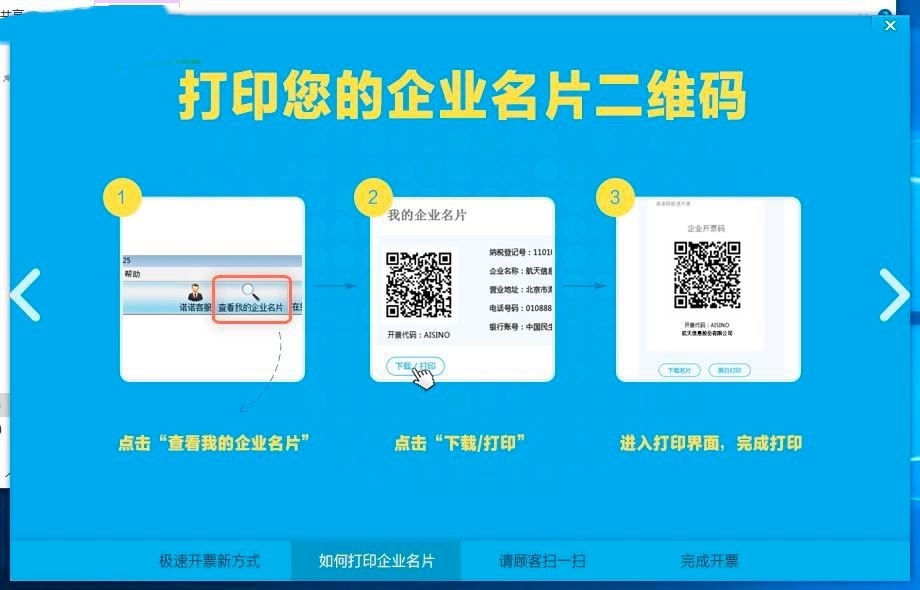
极速开票图四
3.用户可以通过扫描手机客户端,直接在手机上编辑自己的打印信息,快捷高效。
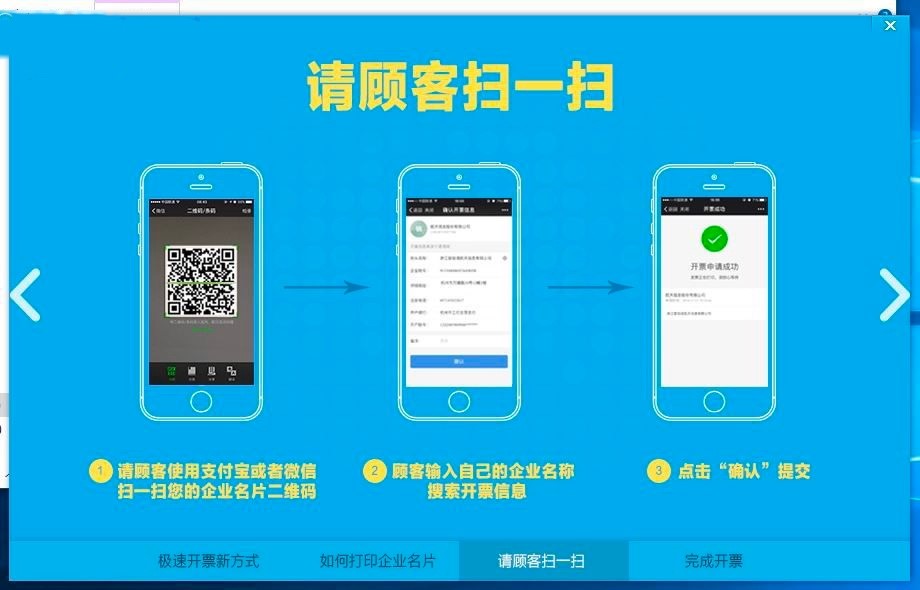
极速开票图五
4.通过将数据信息上传到打印软件,可以预先设置客户的账单信息,而无需再次输入。

极速开票图六
极速开票 4.0.2.4 官方版
- 软件性质:国产软件
- 授权方式:免费版
- 软件语言:简体中文
- 软件大小:8748 KB
- 下载次数:6564 次
- 更新时间:2020/7/23 3:09:10
- 运行平台:WinXP,Win7,...
- 软件描述:颠覆性开票革新,极速开票是诺诺网推出的快速开票工具,颠覆了传统手动输入的开票模式... [立即下载]
相关资讯
相关软件
电脑软件教程排行
- 怎么将网易云音乐缓存转换为MP3文件?
- 比特精灵下载BT种子BT电影教程
- 微软VC运行库合集下载安装教程
- 土豆聊天软件Potato Chat中文设置教程
- 怎么注册Potato Chat?土豆聊天注册账号教程...
- 浮云音频降噪软件对MP3降噪处理教程
- 英雄联盟官方助手登陆失败问题解决方法
- 蜜蜂剪辑添加视频特效教程
- 比特彗星下载BT种子电影教程
- 好图看看安装与卸载
最新电脑软件教程
- 微软常用运行库合集功能介绍及软件安装教程...
- 六六记事本功能详细介绍以及使用教程
- 猎豹浏览器春运抢票版抢票的详细步骤
- 极速开票安装教程与使用方法
- ACDSee官方免费版安装详细教程及使用方法
- 1322游戏盒功能特性介绍以及详细安装教程
- 360免费WiFi电脑版安装教程和使用方法
- 英雄联盟大脚使用教程
- 线刷宝刷机教程
- 搜狗音乐盒安装使用技巧
软件教程分类
更多常用电脑软件
更多同类软件专题